Obwohl das iPhone und das iPad dasselbe Betriebssystem verwenden, fällt es vielen Menschen immer noch schwer, Fotos zu übertragen. Ich war in diesem Problem gefangen, aber ich habe es jetzt in den Griff bekommen. Heute werden in diesem Beitrag 6 erfolgreiche Lösungen zum Übertragen von Fotos vom iPhone auf das iPad vorgestellt. Sie sind alle auf dem iPhone 12 und dem Betriebssystem iOS 14 verfügbar.
Wenn Sie die Fotos Ihres iPhones auf dem iPad behalten möchten, um einen Verlust zu verhindern, beachten Sie bitte diesen Beitrag. Mit diesen Ansätzen können Sie die Fotomigration mit wenigen Klicks abschließen.

Wenn es ein Tool gibt, mit dem Sie alle Bilder mit einem Klick vom iPhone auf das iPad übertragen können, würden Sie es gerne einmal ausprobieren? Als effizientes Übertragungsprogramm wird diese iOS-Übertragungssoftware von immer mehr Menschen empfohlen. Da die Schnittstelle für die Übertragung konzipiert ist, gibt es keine redundanten Funktionen. Somit ist die Bedienung mühelos.
- Verschieben Sie Fotos vom iPhone auf das iPad, ohne an Qualität zu verlieren.
- Übertragen Sie außerdem Kontakte , Videos, Audiodateien, Sprachnotizen und mehr zwischen iOS-Geräten.
- Unterstützt nicht nur iOS-Geräte, sondern auch Android-Geräte.
- Übertragen Sie mehrere Datentypen von iOS auf Android und umgekehrt.
Erstaunlicherweise ist dieses Übertragungstool mit einer Vielzahl von iOS-Geräten kompatibel, wie z. B. iPhone 12 Pro/iPhone 12/iPhone 11 Pro/11/XS/X/XR/8, iPad Pro, iPad Air 2, iPad Air, iPad Mini , iPad 4, iPad 3, iPod Touch 5/4, iPod Shuffle 4G, Sony Xperia 5 II/Xperia 5/Xperia 1 II, Samsung, HTC, Huawei, LG usw.
Laden Sie dieses iPhone-zu-iPad-Übertragungsprogramm unten kostenlos herunter.
Schritt 1. Installieren Sie die Fotoübertragungssoftware
Bitte laden Sie das Übertragungsprogramm auf Ihren Computer herunter und installieren Sie es anschließend.
Schritt 2. iOS-Geräte mit dem Computer verbinden
Nach der Installation starten Sie es bitte und verbinden Ihr iPhone und iPad mit ihren USB-Kabeln mit dem Computer.
Schritt 3. Fotos vom iPhone an das iPad senden
- Um nun Bilder vom iPhone auf das iPad zu kopieren, können Sie die Kategorie „ Fotos “ im mittleren Bereich abhaken und auf das Symbol „ Kopieren starten “ tippen.
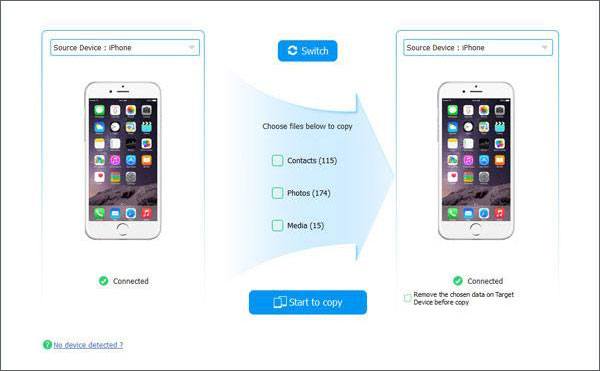
- Ihre Fotos werden automatisch verschoben.
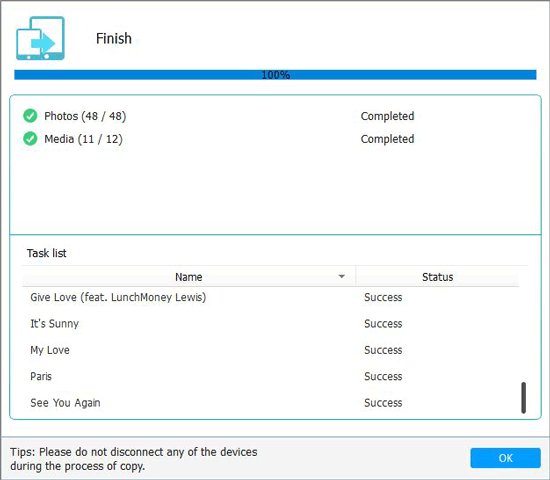
Klicken Sie, wenn Sie Folgendes benötigen:
Wechseln Sie von Ihrem alten Huawei-Telefon zum iPhone 12, wissen aber nicht, wie Sie Daten von Huawei auf das iPhone übertragen können? Mach dir keine Sorge. Bitte schauen Sie sich diese 3 effektiven Methoden an. Du wirst es bald klären.
Diese aktualisierte Anleitung kann Ihnen dabei helfen , Ihre OnePlus-Fotos problemlos wiederherzustellen .
Wenn sich Ihr iPhone und iPad in der Nähe und innerhalb der Bluetooth- und WLAN-Reichweite befinden, können Sie mithilfe von AirDrop Fotos zwischen ihnen teilen. Dies ist eine manuelle Übertragungsmethode, die jedoch sinnvoll ist, wenn Sie mehrere Bilder synchronisieren möchten. Wenn Sie es auswählen, können Sie den drahtlosen Übertragungsvorgang genießen.
Schritt 1. Vorbereiten
Bitte schalten Sie Bluetooth und WLAN auf beiden iOS-Geräten ein und stellen Sie sicher, dass der persönliche Hotspot ausgeschaltet ist.
Schritt 2. Stellen Sie AirDrop ein
Stellen Sie dann die AirDrop-Empfangseinstellung auf „Alle“ ein. Bitte rufen Sie die Einstellungen-App auf und wählen Sie die Option „ Allgemein “ > „ AirDrop “ > „ Jeder “.

Schritt 3. Wählen Sie die zu übertragenden Fotos aus
Bitte öffnen Sie Ihre Fotos-App auf dem iPhone und wählen Sie die gewünschten Bilder aus. Tippen Sie dann auf „ Teilen “ > „ AirDrop “ und klicken Sie auf das iPad-Gerät, mit dem Sie teilen möchten. Die Übertragung Ihrer ausgewählten Bilder vom iPhone auf das iPad beginnt.

Lesen Sie auch: Wenn Sie Kontakte von LG auf das iPhone übertragen möchten, sollten Sie diesen Beitrag nicht verpassen, der 4 erfolgreiche Lösungen enthält.
Wie übertrage ich Fotos schnell vom iPhone auf das iPad? iCloud ist eine gute Wahl. Auf diese Weise müssen Sie Fotos vom iPhone hochladen und iCloud hilft Ihnen bei der Synchronisierung mit Ihrem iPad. Es ist wirklich praktisch.
Schritt 1. Melden Sie sich auf dem iPhone und iPad an
Schalten Sie das WLAN auf beiden Geräten ein und melden Sie sich mit derselben Apple-ID an.
Schritt 2. Schalten Sie „Mein Fotostream“ ein
Bitte öffnen Sie die App „Einstellungen“ und tippen Sie auf Ihren Namen, um die iCloud auszuwählen. Klicken Sie dann auf die Funktionen „ Fotos “ und „ In meinen Fotostream hochladen “.
Schritt 3. Bild mit dem iPad synchronisieren
Sie müssen einige Minuten warten, dann können Sie die Fotos auf Ihrem iPad ansehen.
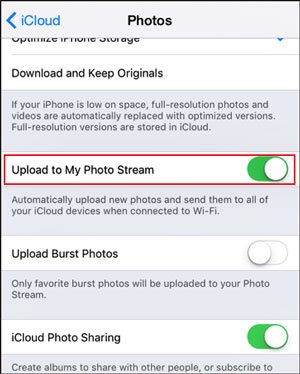
Weiterführende Literatur: Möchten Sie Daten vom alten iPhone auf das iPhone 12 ohne iCloud übertragen ? Bei Bedarf schauen Sie sich bitte diesen Artikel an.
Als iOS-Benutzer können Sie iTunes auswählen, um Fotos vom iPhone auf das iPad zu verschieben. Sie müssen jedoch zuvor Ihre Fotos vom iPhone auf dem Computer sichern und diese mit Ihrem iPad synchronisieren. Sie können Bilder also nicht direkt mit iTunes übertragen.
Schritt 1. Laden Sie iTunes herunter
Laden Sie iTunes herunter und installieren Sie es auf Ihrem Computer. Wenn Sie iTunes installiert haben, starten Sie bitte die App und klicken Sie auf die Option „ Hilfe “ > „ Nach Updates suchen “. Anschließend können Sie den Anweisungen folgen, um die neueste Version zu installieren.
Schritt 2. Fotos vom iPhone synchronisieren
Verbinden Sie das iPhone mit einem USB-Kabel mit Ihrem PC und klicken Sie auf die Option „ Vertrauen “. Sobald die Verbindung hergestellt ist, können Sie den Ordner „ DCIM “ auf dem Computer öffnen und die Fotos vom iPhone auf den PC übertragen.
Schritt 3. Fotos vom iPhone mit dem iPad synchronisieren
- Als nächstes verbinden Sie Ihr iPad mit einem USB-Kabel mit dem PC. Tippen Sie auf der Benutzeroberfläche von iTunes bitte oben links auf das iPad-Symbol. Wählen Sie dann die Funktion „ Fotos “ und kreuzen Sie „ Fotos synchronisieren “ an.
- Tippen Sie abschließend auf das Symbol „ Übernehmen “. Die Bilder werden mit dem iPad synchronisiert.

Vielleicht brauchen Sie: Um Videos effizient vom iPhone auf Android zu übertragen , hat dieser Artikel 6 praktische Möglichkeiten für Ihre Schlussfolgerung zusammengefasst.
Solange Sie über ein E-Mail-Konto verfügen, können Sie problemlos lösen, wie Sie Bilder vom iPhone auf das iPad herunterladen. Es gibt keine Beschränkung hinsichtlich der Entfernung, sondern der Dateigröße, sodass Sie nur mehrere Bilder gleichzeitig senden können.
Schritt 1. Installieren Sie die Mail-App
Bitte installieren Sie eine Mail-App auf Ihrem iPhone und iPad.
Schritt 2. Fotos per E-Mail senden
Öffnen Sie Ihre Fotos-App auf dem iPhone und wählen Sie aus, welche Bilder Sie senden möchten. Klicken Sie dann auf das Symbol „ Teilen “ und wählen Sie die Option „ Mail “. Sie können die E-Mail-Adresse eingeben, an die Sie Fotos auf dem Bildschirm erhalten möchten.
Schritt 3. Bilder auf das iPad herunterladen
Als Nächstes melden Sie sich bitte bei dem E-Mail-Konto an, mit dem Sie gerade Bilder auf Ihrem iPad gesendet haben. Und Sie können die E-Mail im Ordner „ Posteingang “ sehen. Bitte öffnen Sie die E-Mail und laden Sie die Bilder auf Ihr iPad herunter.

Das könnte Ihnen gefallen: Versehentlich Fotos auf Android gelöscht? Das ist einfach. Hier finden Sie drei Möglichkeiten , gelöschte Fotos von Android wiederherzustellen .
Manche Leute fragen sich, wie man Fotos über Bluetooth zwischen iPhone und iPad teilen kann, aber leider können wir keine Dateien mit Bluetooth übertragen. Wenn Ihnen jemand sagt, dass er/sie Daten über Bluetooth sendet, bedeutet das, dass er/sie Dateien mit AirDrop überträgt, da Sie gleichzeitig Bluetooth aktivieren müssen.
Wenn Sie daher Fotos über Bluetooth teilen möchten, lesen Sie bitte Teil 2 , in dem detaillierte Schritte vorgestellt werden.
Ganz gleich, wie viele Bilder Sie vom iPhone auf das iPad senden möchten, mit diesen wichtigen Tipps gelingt Ihnen dies erfolgreich. Darüber hinaus kann die professionelle Fotoübertragungssoftware in Teil 1 die gesamten Fotos mit einem Klick übertragen und viel Zeit sparen. Geben Sie ihm eine Chance und lassen Sie sich dabei helfen, die Bilder mit hoher Geschwindigkeit zu verschieben.
In Verbindung stehende Artikel
6 Methoden zum Übertragen von Kontakten vom iPhone auf Android [Sie sollten es besser wissen]
[Schnelle Übertragung] Wie übertragen Sie Ihre Fotos effektiv vom iPhone auf Android?
Übertragung vom iPhone auf Android – Wie übertrage ich Daten vom iPhone auf Android?
Wechsel vom iPhone zum Pixel: 3 Methoden zum Übertragen von Daten vom iPhone zum Pixel
Wie übertrage ich Fotos auf 5 effektive Arten vom iPhone auf Huawei?
So übertragen Sie Musik sofort auf 4 Arten von Android auf das iPhone
Urheberrecht © samsung-messages-backup.com Alle Rechte vorbehalten.